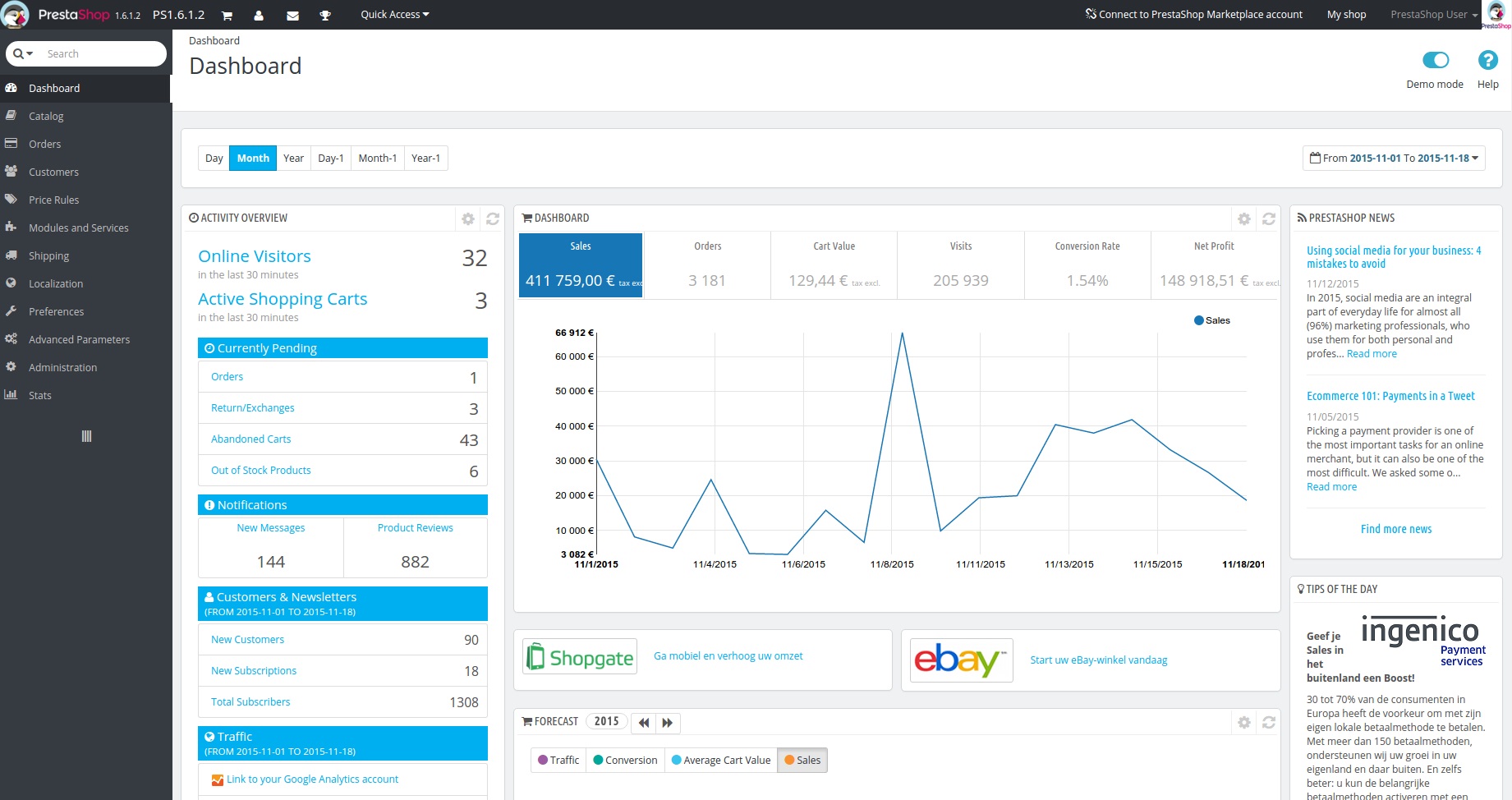
PrestaShop je další z často využívaných redakčních systémů. Instalace může probíhat v češtině. Varianty instalace PrestaShop jsou celkem ve třech typech instalace. Nejrychlejší a nejjednodušší variantou je Automatický upload balíčku. Seznam všech balíčků a dalších aplikací s detailnějším popisem metodiky nahrávání balíčků najdete na stránce Upload aplikací. Zvolte si způsob instalace, nejlépe Automatický upload balíčku s automatickým nahráním souborů na váš web. Prestashop se nicméně stále vytváří a je možné, že celý postup tvorby Prestashopu bude v roce 2018 nebo 2020 zcela jiná.
Podle vašeho výběru typu instalace se k tomu návod zcela automaticky přizpůsobí. Zadáte přístupové údaje a spustíte nahrávání balíčku. Pak přijde na řadu vytvoření databáze. Přihlásíte se do administračního systému a v sekci MySQL databáze vyplňte formulář k vytvoření nové databáze a nastavíte porovnávání utf8_general_ci, pojmenujte databázi, doplníte heslo a zadáte Vytvořit.
Instalace PrestaShop a další nastavení
Pro web, na který bude Prestashop instalován, požádáte o aktivaci PHP knihovny Mcrypt, OpenSSL, PDO MySQL a ZIP. Jestliže hodláte i využívat modul pro PayPal platby, aktivujte PHP knihovnu CURL. Instalace PrestaShop začíná zadáním názvu webu v prohlížeči, kam byla nahrána instalace. Na první stránce zvolíte jazyk instalačního programu Czech, tedy Čeština a stisknete tlačítko Další. Potvrdíte licenční podmínky zaškrtnutím a pro pokračování kliknete tlačítko Další. Pak instalační program softwaru PrestaShop prověří, zda je vše v pořádku pro bezchybný provoz webhostingového systému a můžete zadat Další. Kdyby tomu tak nebylo a vyskytla se chyba, tak budete automaticky přesměrováni na další krok instalace.
Při nastavení obchodu a administrátorského účtu zadáte název obchodu, hlavní aktivitu vyberete v kategorii. Nainstalujete demo produkty a pro seznámení s obchodem bude lepší ponechat zde Ano. Zadáte Czech Republic, vyplníte jméno, příjmení, emailovou adresu, heslo a vstoupíte do administrace obchodu a zadáte Další.
Nastavení připojení k databázi
Vyplníte formulář konfigurující připojení k databázi MySQL, kde v adrese databázového serveru zadáte localhost, vyplníte název databáze vytvořené v administračním systému, přihlašovací jméno databáze a znovu i název databáze, zadáte heslo a Prefix tabulek ponecháte na přednastavené ps_ a pole vymazat existující tabulky ponecháte zaškrtnuté.
Zadané údaje můžete zkontrolovat tlačítkem s názvem: Vyzkoušejte vaše spojení k databázi. Objeví se text: Databáze byla úspěšně připojena. Pak zadáte: Další. Proběhne instalační proces a objeví se potvrzení o úspěšné instalaci. Připojíte se pomocí FTP klienta k webovému serveru s nainstalovanou aplikací PrestaShop a smažete složku install. Pro vstup do administrace slouží adresář admin s náhodnými čísly a písmeny za textem. Instalace je dokončena.

